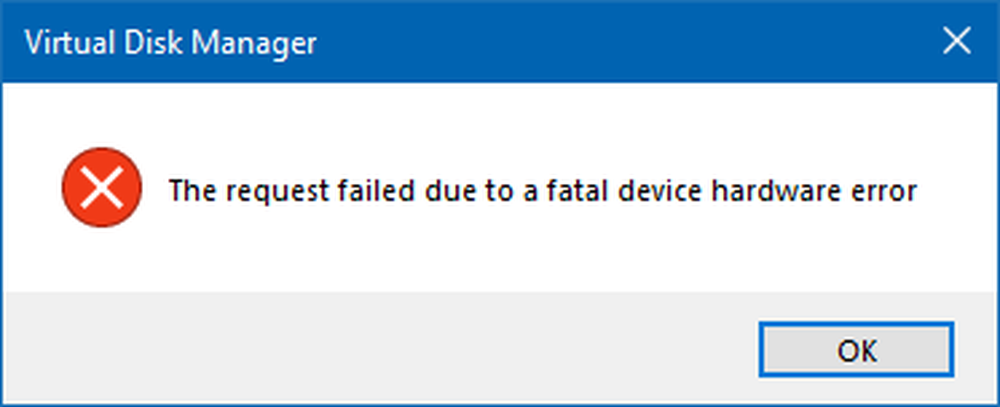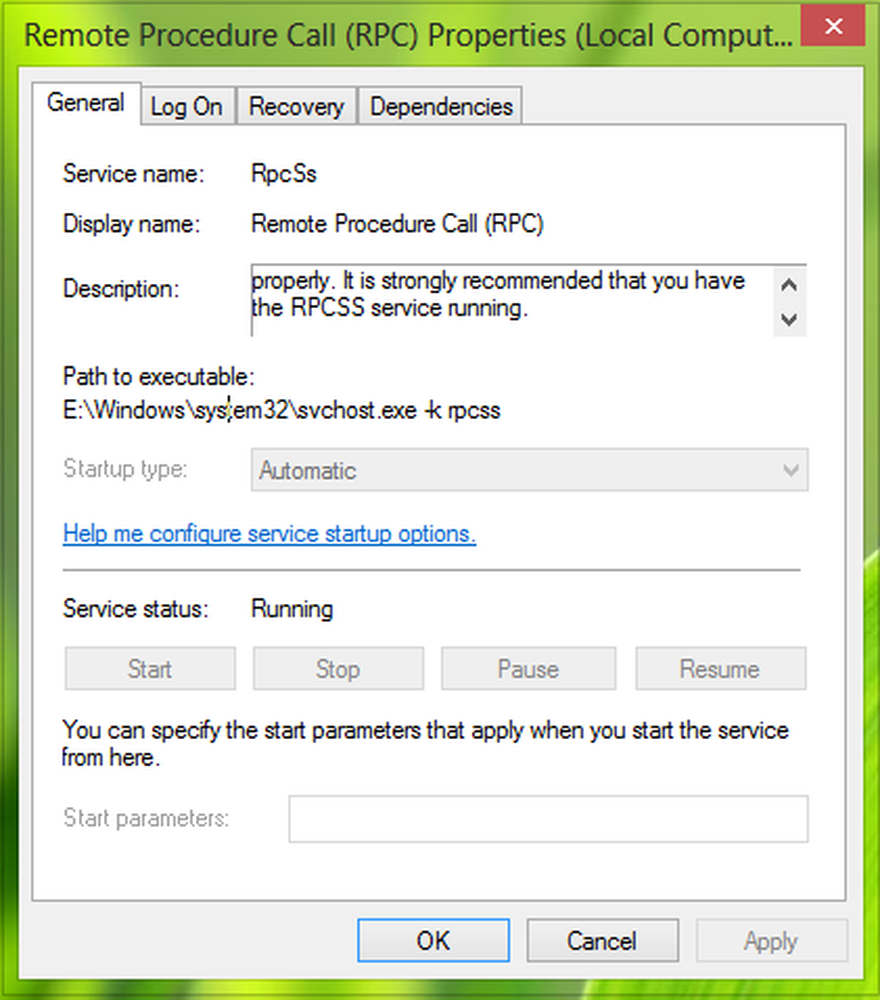Fiks håndtaket er ugyldig feil i Windows 10

Hvis du er fast på Windows-innloggingsskjermen, og du ser en feilmelding Håndtaket er ugyldig du trenger først for å sikre at du bruker de riktige legitimasjonene for å logge inn. Hvis du er sikker på at de er da, kan det skyldes en feilkonfigurert Windows Update som gikk i rogue. I denne veiledningen deler vi hvordan du løser dette problemet på Windows 10. Denne meldingen kan også vises når du prøver å kjøre en utskriftsjobb, kjøre et skript, kopiere filer, etc. - men i dette innlegget vil vi se hvordan du fikse feilen under innlogging.
Håndtaket er ugyldig feil på Windows 10

1] Avslutt med Shift-tast og Power-knappen combo
- Start datamaskinen på nytt hvis den er slått av.
- På innloggingsskjermen trykker du på og holder nede Shift-tast + Strømknapp.
- Ikke slipp det før skjermen blir svart, og datamaskinen slår av. Vent på pipet eller alt som hentyder til at din bærbare datamaskin nå er helt slått av.
- Slett Shift-tasten og strømknappen.
- Start datamaskinen på nytt.
Denne snarveien skal gjøre at Windows 10 laster nye oppdateringer. Det virker som det er noe feil med automatisk oppdatering, og denne snarveien bidrar til å fikse.
Trykk på Shift + Shutdiwn-tasten forteller at PCen skal gjøre en fullstendig avstengning i stedet for en Hybrid Shutdown. Hvis du trykker på Shift + Start på nytt vil starte deg i Advanced Startup. I dette scenariet ønsker vi ikke å starte opp i Avansert oppstart.
2] Start opp i sikker modus og avinstaller de nyeste oppdateringene
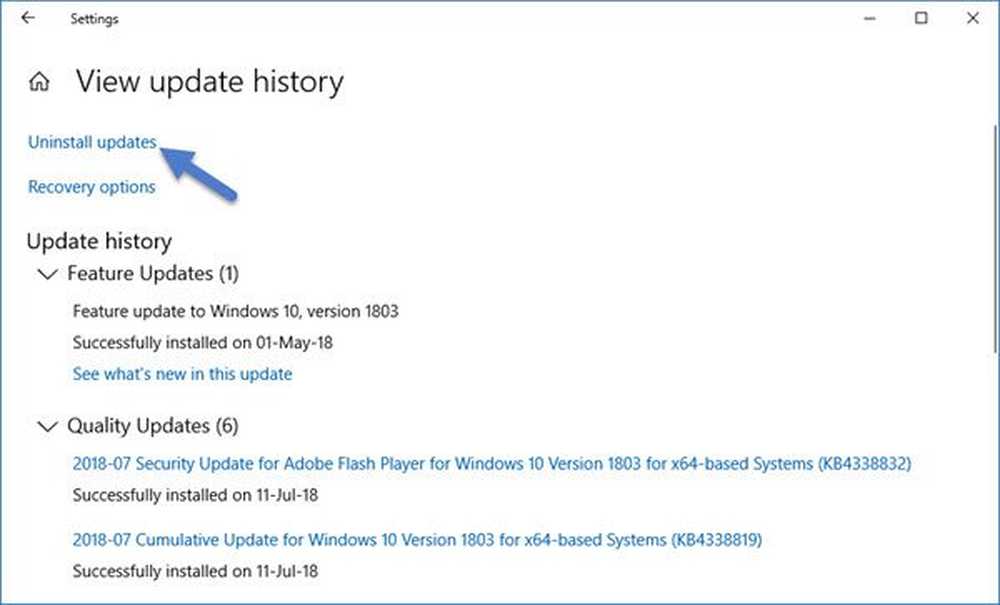
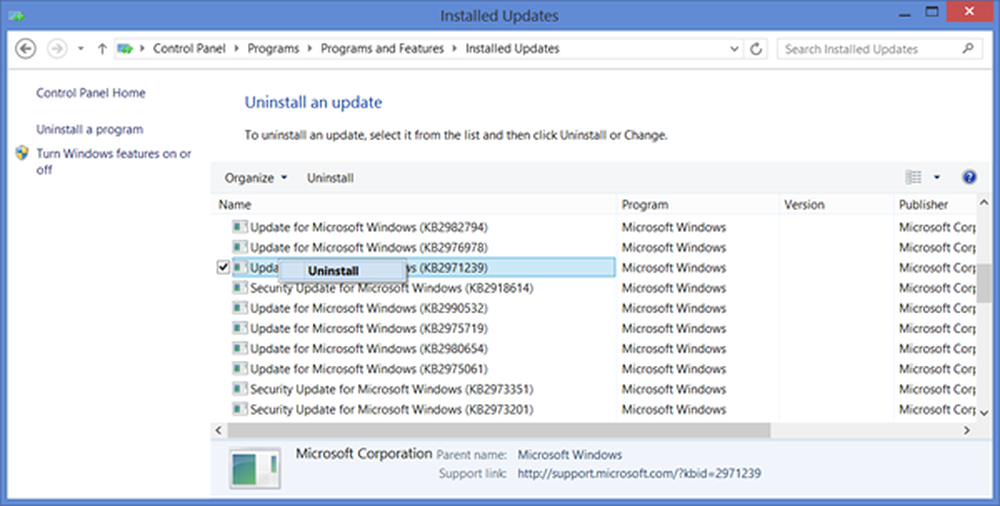
Start datamaskinen på nytt i normal modus, og prøv deretter å logge inn med kontoen din. Forhåpentligvis bør du ikke se "Håndtaket er ugyldig " feilmelding nå.
3] Kjør DISM i avansert oppstart med CMD
Start opp i avanserte oppstartsmuligheter, og velg Feilsøking> Avansert alternativ> Kommandoprompt. Her kan du kjøre DISM-verktøyet. Det vil skanne Windows-datamaskinen for inkonsekvenser. Disse skyldes vanligvis ulike maskinvarefeil eller programvareproblemer. DISM-verktøyet vil muligens løse den korrupsjonen.
4] Utfør oppstart av reparasjon / automatisk reparasjon
Oppstart Reparasjon eller Automatisk Reparasjon er et avansert alternativ i Windows. Det kan løse problemer som blokkerer Windows fra normal lasting. Den vil skanne systemfiler, registerinnstillinger, konfigurasjonsinnstillinger og mer og forsøke å løse problemet på egenhånd, automatisk.
Start opp i avanserte oppstartsmuligheter, og velg velg Feilsøking> Avansert alternativ> Automatisk reparasjon. Denne prosessen kan ta litt tid, og systemet kan til og med starte opp.
Under Startup Repair må du velge en konto og logge på med Microsoft eller lokal administrasjonskonto for å fullføre prosessen. Under denne påloggingen bør du ikke motta feilmeldingen "Håndteringen er ugyldig".
Gi oss beskjed hvis det hjalp deg med å fikse feilen.